Vklop/izklop vrstice s številko tipkovnice Microsoft SwiftKey Keyboard:
-
1. Odprite svojo aplikacijo SwiftKey 2. Tapnite »Postavitev & tipke« 3. Potrdite/počistite polje »Vrstica s številkami«
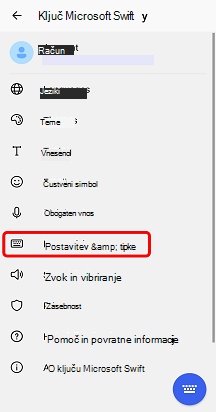
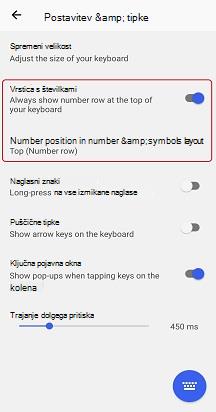
Tipkovnica bo nato videti tako:
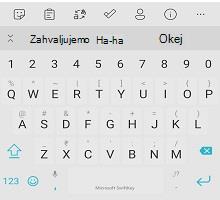
Vrstico s številkami prikazujemo na vrhu tipkovnice Microsoft SwiftKey Keyboard. Ko pa tapnete 123 tipko za dostop do drugega podokna tipkovnice, je prikazana tudi vrstica s številkami.
V tem drugem podoknu tipkovnice je mogoče po meri nastaviti položaj številske vrstice. To naredite tako:
-
1. Odprite svojo aplikacijo SwiftKey 2. Tapnite »Postavitev & tipke« 3. Tapnite »Mesto številk v postavitvi & simbolov« 4. Izbirajte med »Zgoraj«, »Levo« (številska tipkovnica) ali »Desno« (številska tipkovnica).
Številska tipkovnica, prikazana v spodnjem desnem položaju: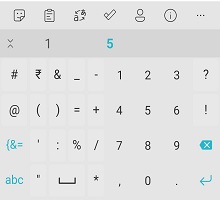
Kako vklopim ali izklopim vrstico s številkami na tipkovnici Microsoft SwiftKey Keyboard za iOS?
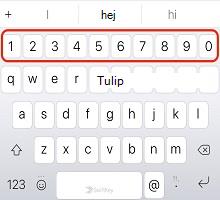
Če želite vklopiti ali izklopiti vrstico oštevilčevala Microsoft SwiftKey:
-
Odprite aplikacijo Microsoft SwiftKey
-
Tapnite »Nastavitve«
-
Tapnite »Vrstica s številkami« in vklopite ali izklopite funkcijo
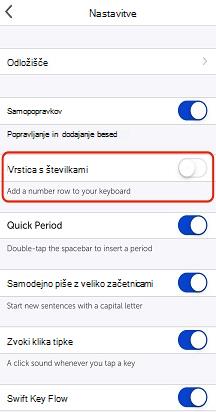
Opomba: Vrstica s številkami bo privzeto izklopljena.










